1、打开ps,复制一层,然后点击通道,选择痘痘看起来最浅的通道,这里是红通道。

2、复制红通道,得到红通道副本,在副本通道图层把有痘痘的皮肤部分套索选中(别忘了羽化,也别羽化太多,记得留出五官)
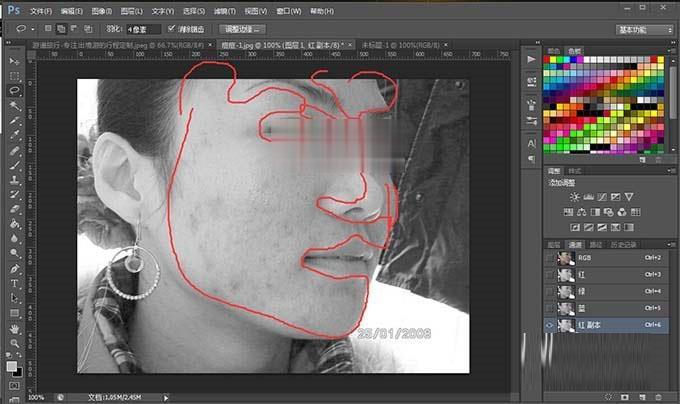
3、滤镜-杂色-蒙尘与划痕(数值自己试,半径以将痘痘模糊了为准,尽量取小;阀值尽量取大,以刚好不失皮肤肤质为准),其实之后可以稍稍处理下,皮肤痘痘大的地方有点阴影,可以去掉。

4、点击快照,OK,就是右下角垃圾箱旁边的相机按钮(估计很少人用到),然后ctrol+A,再ctrol+c(全选,复制)

5、回到图层,新建空图层,ctrol+v(粘帖),图层属性为明度,这时候我们可以发现痘痘不见了,皮肤很红。


6、点掉图层二前面的小眼睛,回到图层一,去掉一点洋红,再次蒙尘与划痕(如果偏色不明显就不要处理啦)
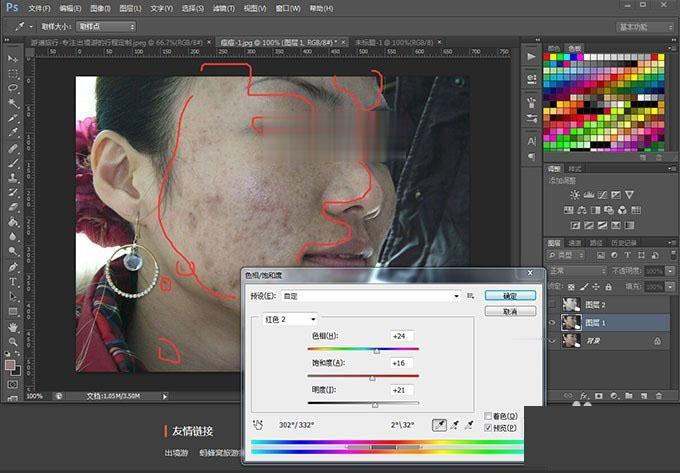
7、恢复小眼睛,盖印图层。
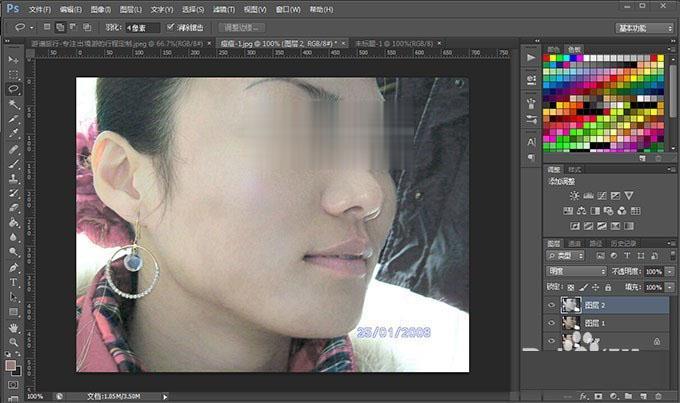
8、盖印图层(shift+ctrol+alt+e)。
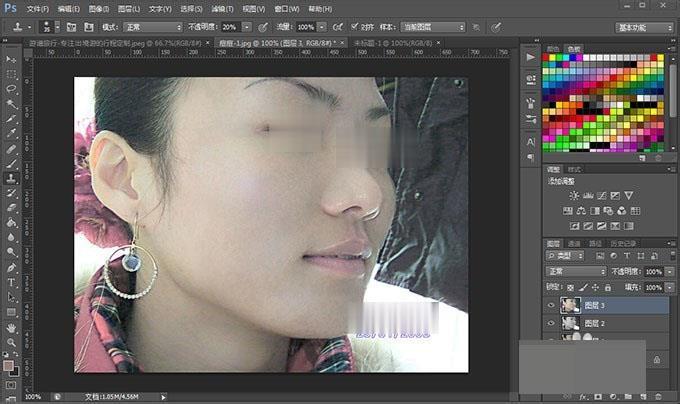

以上就是关于ps怎么去除痘印?ps利用通道快速去除脸上可怕的痘痘教程的全部内容。
点击阅读全文